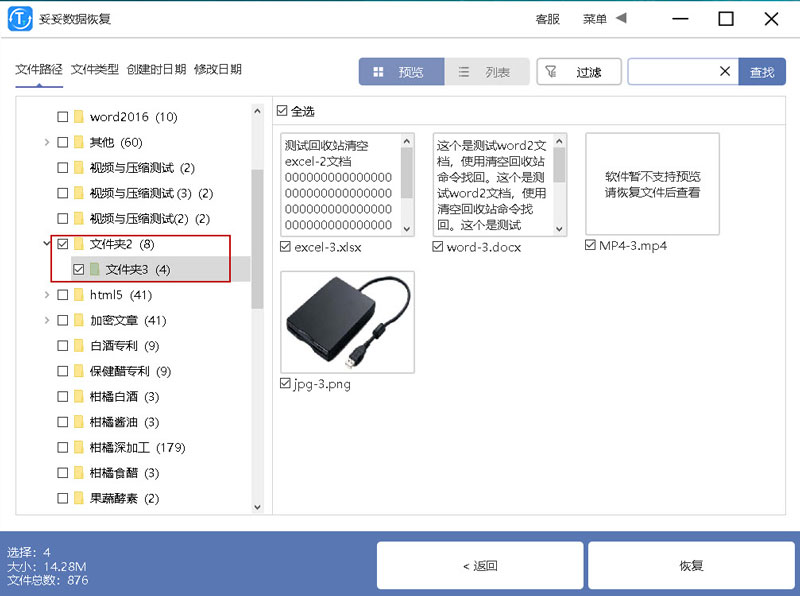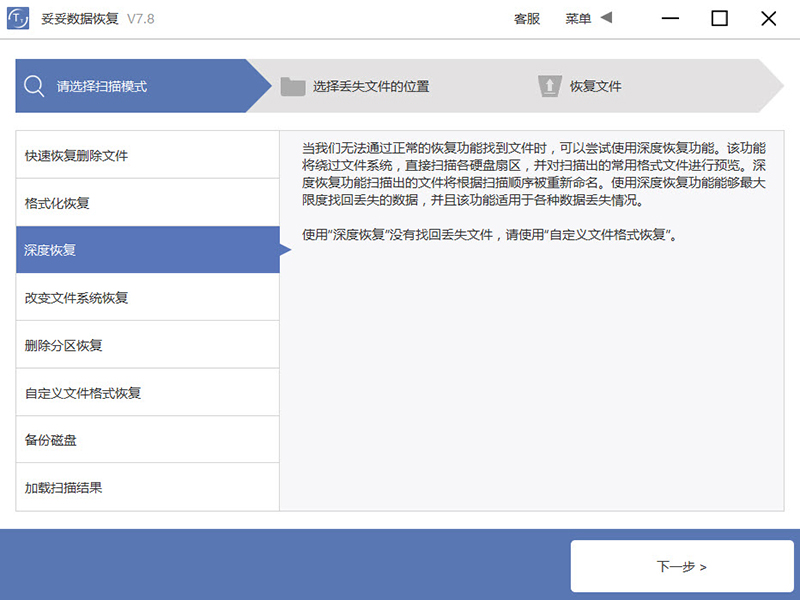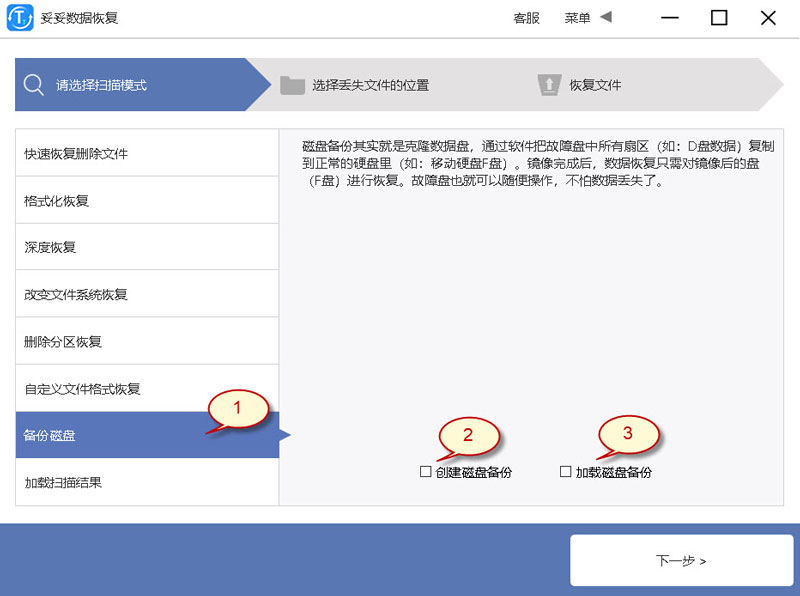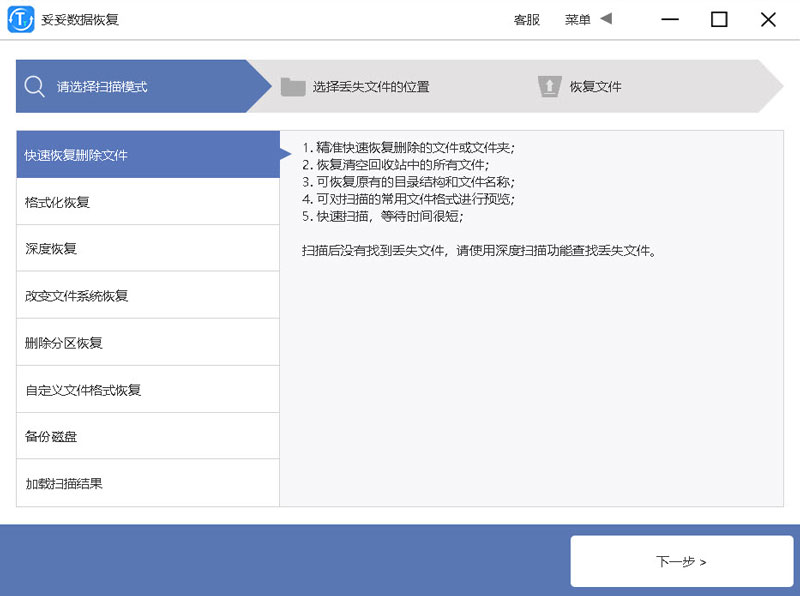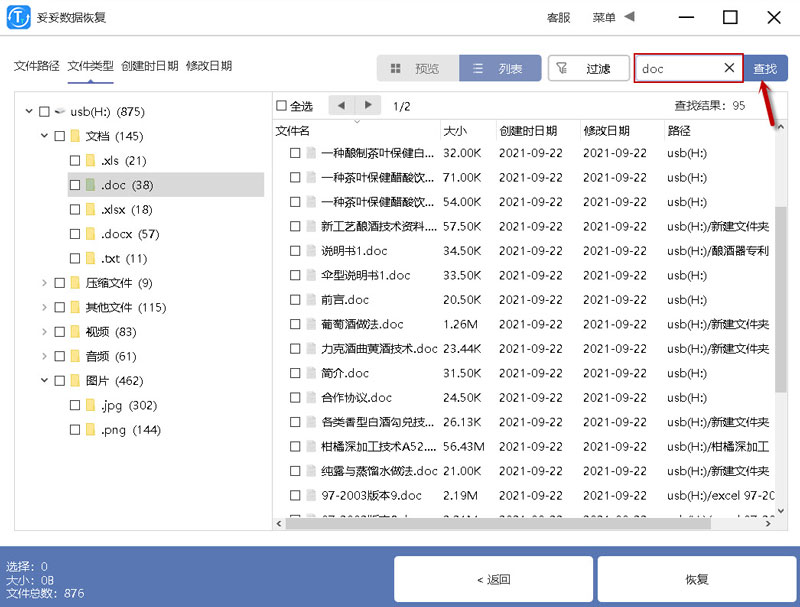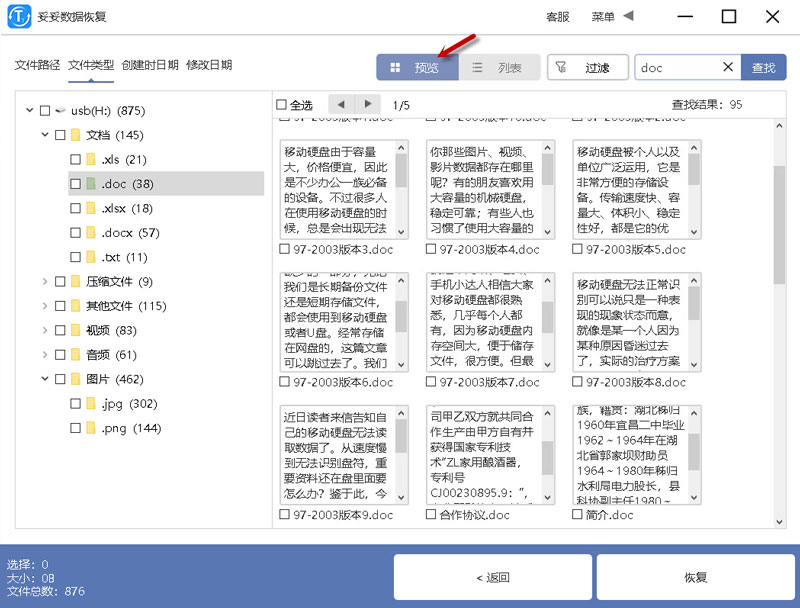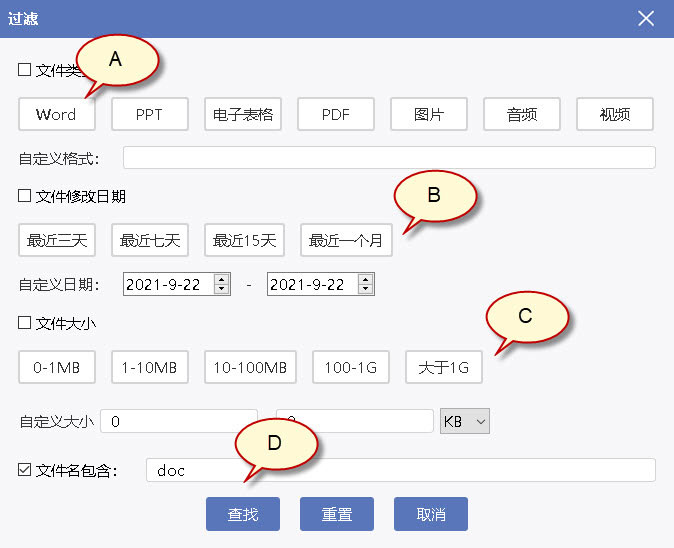图文教程
|
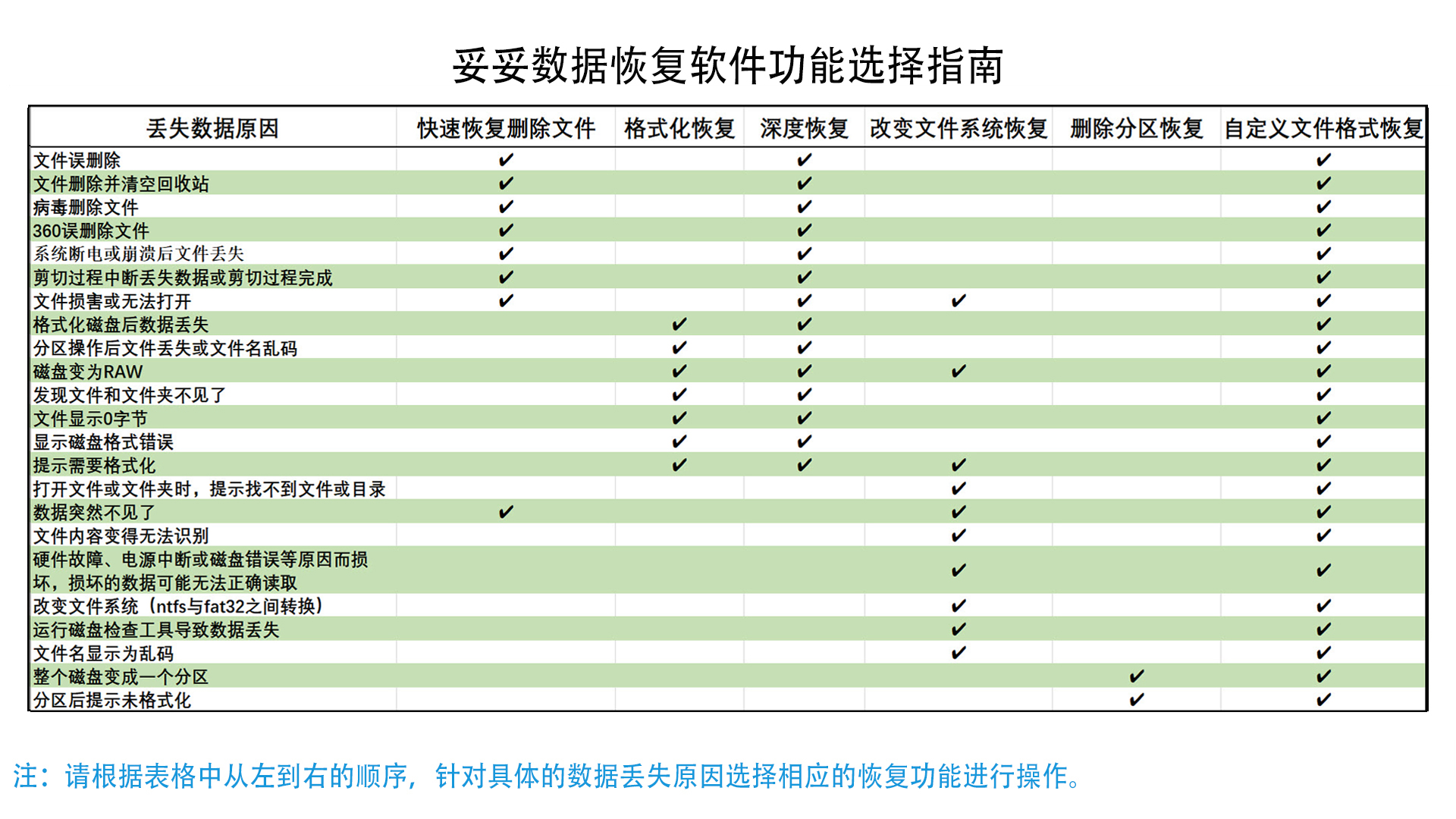
如果发现磁盘丢失文件,应立即取下磁盘,待使用数据恢复软件时再连接上。确保连接成功后,首先要判断丢失数据的存储设备是否有机械故障,如果硬盘在使用过程中有响声,就应该先对硬盘进行“备份磁盘”操作(步骤4),然后再执行恢复文件操作步骤。
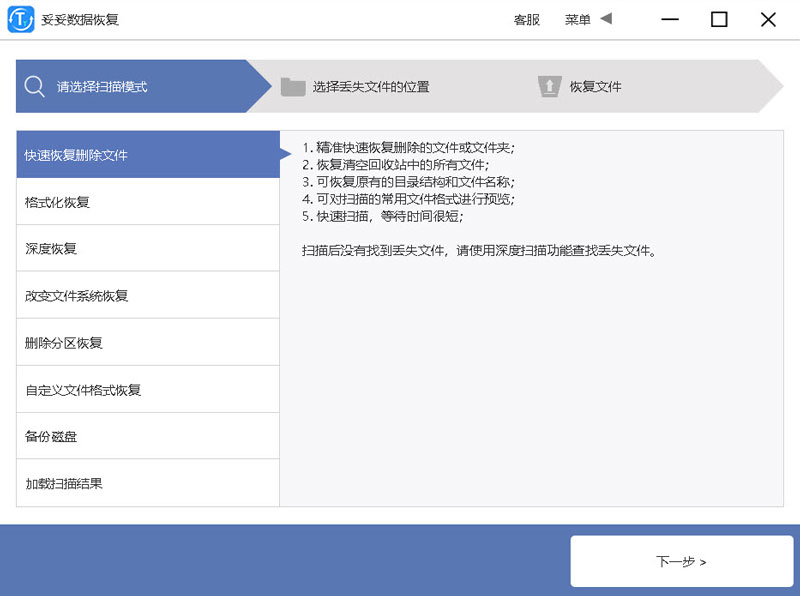
步骤一. 根据丢失数据原因,选择相应的恢复模式(四种方式:快速恢复删除文件、格式化恢复、改变文件系统和恢复删除分区恢复)
如:误删除文件找回方法,最好选择“快速恢复删除文件”模式恢复文件。如何选择模式参考右侧提示内容。
以上四种方式查找丢失文件的优点:查找速度快,恢复的文件大多能正确显示原有文件名。如果您丢失了整个文件夹,只需选中整个文件夹中所有文件进行恢复(如下图所示),可以确保文件恢复路径的完整。
步骤二. 如果没有扫描到丢失文件 → 请使用“深度恢复”功能查找
步骤一扫描后,无法找到丢失数据的情况下,请使用“深度恢复”功能进行查找。深度扫描是绕过文件系统直接从存储设备底层进行恢复数据。找回更多完整数据。
优点:找回有效数据较多。缺点:花费时间要长。文件原有名称可能丢失,只能看见数据恢复软件重新命名的文件。
步骤三. 如果深度恢复无法找到丢失文件 → 请使用“自定义文件格式恢复”功能查找
新建一个文件夹,上传5~10个相同格式不同的文件,通过软件自动分析文件代码结构,精确查找丢失文件。不同的电脑,不同版本的软件,不同的操作系统,他们存储文件的信息是不相同的。上传的文件必须是本机上使用相同软件保存的文件格式,这样有利于找回丢失的文件。
优点:数据恢复软件一般使用的通用代码结构查找丢失文件。妥妥恢复软件通过软件分析相同环境使用的相同文件格式信息,更能精准找回丢失数据。缺点:只能找回单一格式文件,花费时间较长,文件原有名称可能会丢失。
如果磁盘中有部分磁道损坏,电脑在读取磁盘时,磁道受损就会进一步扩大,导致更多数据丢失。备份磁盘的目的是一次读取磁盘中所有数据,并把所有数据信息保存在另外一个好的磁盘中,再使用数据恢复软件读取保存数据并进行数据恢复。
1. 点击“备份磁盘”(图示1),选择 “创建磁盘备份”(图示2)。点击 “下一步”。
2. 选择需要备份的磁盘。点击 “创建备份” 按钮。
3. 在弹出的对话框中,选择文件保存位置(注:保存在一个没有坏道的磁盘中),完成后点击 ”保存“按钮。
4. 加载备份磁盘方法。点击 ”加载磁盘备份“(图示3),选择刚才备份磁盘文件。点击 ”打开“按钮。加载备份文件完成后,点击 “好”(图示4)。然后按照以下教程进行恢复丢失文件操作步骤。
二.恢复丢失文件操作步骤
步骤一 下载妥妥数据恢复软件,安装并运行。选择“快速扫描删除文件”。点击“下一步”按钮。(注:不要安装在被格式化的盘符中)
双击软件运行图标,软件开始运行。
选择扫描模式,点击 ”下一步“按钮。
3. 选择丢失文件所在的盘符
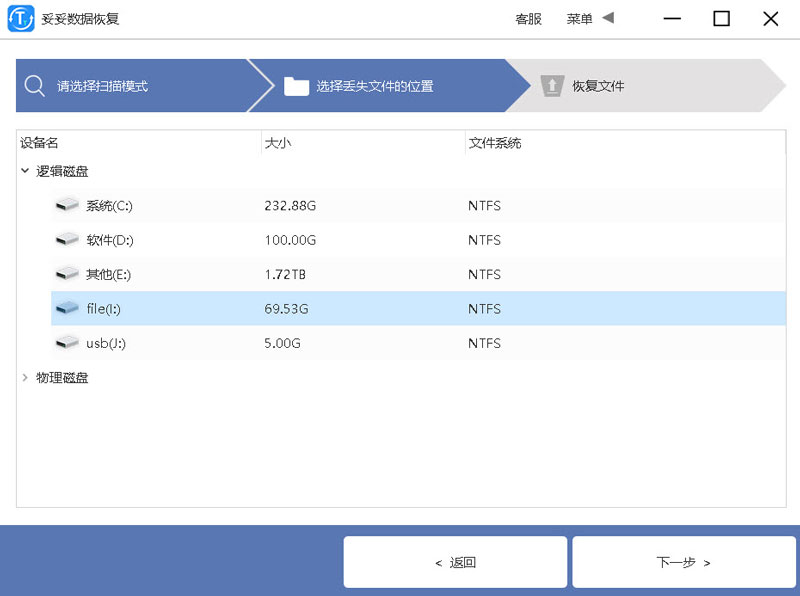
方法一. 使用“查找”方法(查找相同类型或格式的文件)
在红色方框内输入需要查找的文件名称或文件格式(如:查找doc格式文件,直接输入doc,不需要前面添加 *.doc),点击“查找”按钮。需要查找的文件都显示出来了。
点击“浏览”按钮,可以浏览扫描的文件。
方法二. 使用过滤查询方法精确查找丢失文件
点击“过滤”按钮。弹出如下对话框。
A. 选择需要查找的【文件类型】:选择需要查找的文件类型,也可以在“自定义格式”中直接输入需要查找的文件格式。
B. 选择【文件修改日期】:可以选择最近几天的修改的文件,也可以自定义选择开始和结束日期。
C. 选择【文件大小】:使用方法同上。
D. 输入包含的【文件名称】:如果您在使用“查找”功能后使用“过滤”功能,文件名包含有你刚才输入的查找文件名称或文件格式。也可以自行修改文件名。
注:如果不选择,则表示查询所有相关内容信息。
以上设置完成后,点击“查找”按钮,可以精确快速的查找到丢失的文件。
只要是文件能够预览成功,99%都可以恢复。
注:软件不是每种格式都支持预览,部分不支持预览格式文件可先使用软件恢复后,再查看恢复文件是否完整。
点击需要恢复的文件(图示1),再点击“恢复”按钮(图示2),设置保存路径(提示:不要保存在丢失的盘符中)。
恢复完成后,保存数据的文件夹自动打开。